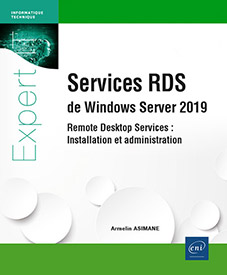Gestion des licences
Introduction
Pour fonctionner, une infrastructure RDS nécessite des licences d’accès clients. Par défaut, l’installation d’une infrastructure RDS 2019 vous donne 120 jours de période de grâce, pendant laquelle vous pouvez utiliser l’infrastructure de façon limitée, sans avoir de licences installées. Au-delà de cette période, l’administrateur système est dans l’obligation d’installer un gestionnaire de licence afin d’y ajouter des licences d’accès valides. Les licences d’accès clients sont également appelées CAL (Client Access License). Cette durée de 120 jours de période de grâce est valable depuis le système d’exploitation Windows Server 2003 (seulement 90 jours de période de grâce étaient disponibles sous Windows Server 2000).
Ce chapitre présente les différents types de licences existantes dans une infrastructure Microsoft RDS 2019, ainsi que leur mode de gestion et d’administration. La stratégie de licences Microsoft est assez complexe et on peut vite s’y perdre dans la multitude d’offres proposées par l’éditeur. C’est pourquoi il est important de bien comprendre le système de licences afin de s’y retrouver plus facilement.
Client Access License
La stratégie de licence Microsoft pour les services Bureau à distance nécessite plusieurs prérequis. Pour qu’un utilisateur se connecte à un serveur hôte de session Bureau à distance, ce dernier doit disposer d’une licence d’accès client pour Windows (CAL Windows), ainsi qu’une licence d’accès client pour les services Bureau à distance (CAL RDS). Si aucune licence RDS n’est installée, seulement deux connexions à l’infrastructure RDS sont autorisées :
-
Une session à distance,
-
Une session d’administration locale.
Les serveurs Hôtes de sessions Bureau à distance (anciennement appelés serveurs Terminal Server) nécessitent une licence d’accès client pour s’y connecter. Les licences d’accès clients pour les serveurs RDS 2019 sont appelées CAL RDS (Client Access License for Remote Desktop Services : licences d’accès client pour les services Bureau à distance). Les licences CAL RDS sont obligatoires, peu importe le type d’accès utilisé ou le rôle de serveur ou service de rôle RDS utilisé.
Types de licences
Il existe deux modes de licence pour les services Bureau à distance :
-
Les CAL par périphérique (RDS Device CAL).
-
Les CAL par utilisateur (RDS User CAL).
Il n’est pas recommandé d’installer ces deux modes de licence sur un même serveur de licences RDS. Si c’est le cas, les licences par utilisateur seront consommées en premier. Il est recommandé d’installer un serveur de licences configuré pour l’utilisation d’un seul mode de licence. Il faudra donc définir à l’avance le type de licence à utiliser sur l’infrastructure RDS.
Lorsqu’une licence est délivrée dans un mode de fonctionnement par CAL utilisateur, cette dernière ne peut pas être révoquée, contrairement à des licences délivrées par périphérique.
Pour plus d’informations, vous pouvez consulter le site de Microsoft à l’adresse suivante : https://technet.microsoft.com/en-us/windows-server-docs/compute/remote-desktop-services/rds-client-access-license#understanding-the-cals-model
1. Par périphérique
Ce mode de licence permet d’attribuer une licence d’accès RDS à un périphérique spécifique. Dans ce cas précis, c’est le poste de travail de l’utilisateur qui récupère la licence afin que les utilisateurs...
Gestionnaire de licences
Le Gestionnaire de licences des services Bureau à distance est un service de rôle des services Bureau à distance. Anciennement appelé Gestionnaire de licences TS dans le système d’exploitation Windows Server 2003, ce service de rôle gère les licences d’accès client aux services Bureau à distance. Les licences d’accès clientes, dites CAL, sont nécessaires pour permettre la connexion de chaque périphérique ou utilisateur à un serveur hôte de session Bureau à distance ou à un bureau virtuel. Le Gestionnaire de licences des services Bureau à distance permet d’installer, d’émettre des licences d’accès client aux services Bureau à distance et d’en effectuer le suivi.
Pour utiliser les services Bureau à distance, il doit y avoir au moins un serveur de licence dans l’infrastructure RDS. Dans une petite structure, il est possible de mutualiser l’hébergement du serveur de licences sur le serveur Broker de l’infra RDS. Cependant, si votre infrastructure RDS est de plus grande ampleur, il convient d’utiliser un serveur dédié pour installer le service de rôle Gestionnaire de licences.
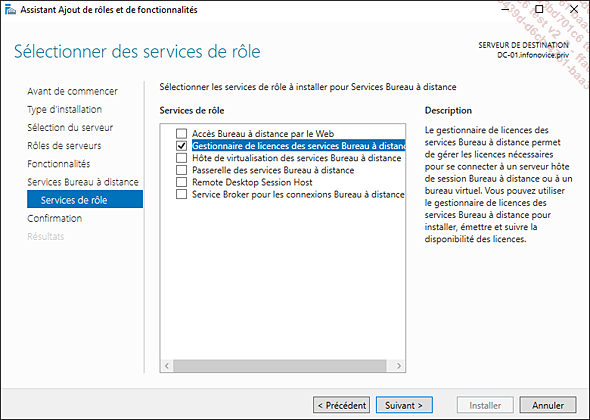
Définir le type de licence RDS
Le type de licence RDS peut être défini à plusieurs niveaux :
-
Au niveau du registre du poste de travail/serveur.
-
Au niveau des stratégies de groupe Active Directory.
-
Au niveau des stratégies locales d’un serveur Windows.
-
Durant l’installation du Gestionnaire de serveur de licences.
Pour activer les licences via une stratégie de groupe, il faut suivre les manipulations suivantes :
Ouvrez une session sur le contrôle de domaine et ouvrir la console Gestion des stratégies de groupe.
Créez une nouvelle stratégie de groupe à lier à l’OU contenant les serveurs hôtes de session Bureau à distance et éditer le GPO.
Naviguez dans l’arborescence jusqu’à l’emplacement suivant : Configuration ordinateur - Stratégies - Modèles d’administration - Composants Windows - Services Bureau à distance - Hôte de la session Bureau à distance - Gestionnaire de licences.
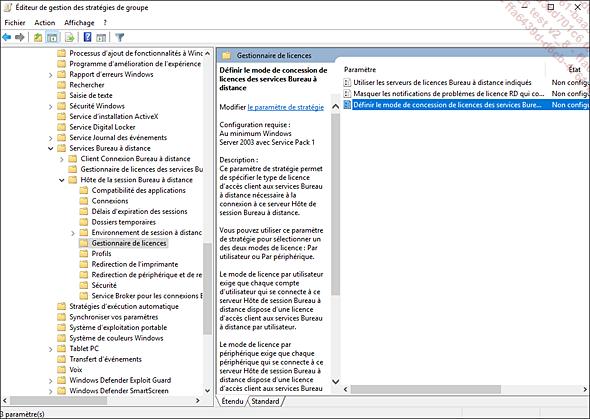
Éditez le paramètre Définir le mode de concession de licences des services Bureau à distance, activez le paramètre et spécifiez le type de licence à utiliser.
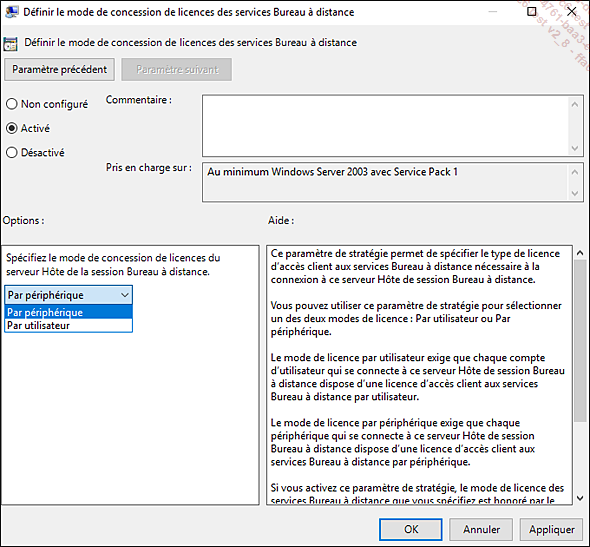
Gestion du serveur de licences
Le Gestionnaire de licences des services Bureau à distance permet de gérer les licences RDS disponibles et ainsi permettre à chaque utilisateur ou périphérique d’ouvrir une session sur un serveur hôte de session Bureau à distance ou un serveur hôte de virtualisation des services Bureau à distance.
1. Emplacement du gestionnaire de licences
Une fois le service de rôle Gestionnaire de licences des services Bureau à distance installé, la console d’administration est aussitôt disponible dans les outils d’administration du serveur. Il suffit de naviguer dans le répertoire Remote Desktop Services pour y découvrir le raccourci qui a été créé vers la console de gestion :
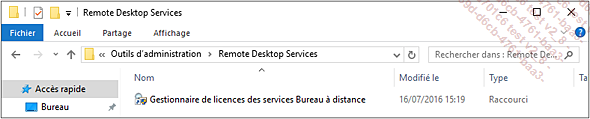
Ce raccourci fait appel à une console MMC située à l’emplacement suivant : %windir%\system32\licmgr.exe.
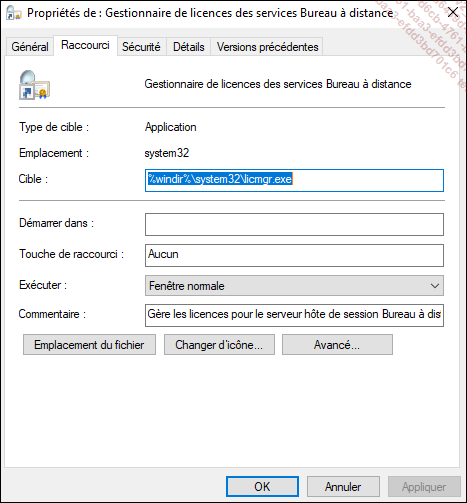
Le Gestionnaire de licences des services Bureau à distance fonctionne à l’aide d’une base de données. Cette base de données stocke les licences et les affectations aux utilisateurs ou différents périphériques afin d’en faire un suivi ou générer des rapports d’utilisation des licences. Cette base de données est stockée à l’emplacement suivant : C:\Windows\System32\LServer.
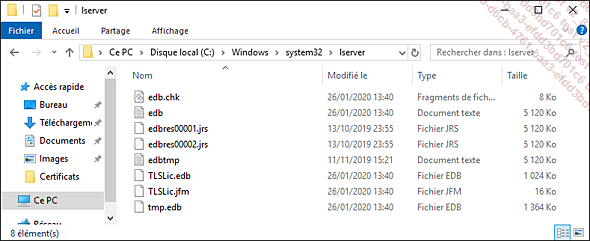
Attention...
Suivi des licences
Depuis la console Gestionnaire des licences des services Bureau à distance, il est possible de sélectionner le serveur de licence de l’infrastructure RDS, afin de voir l’ensemble des licences disponibles.
La sélection d’une licence installée permet également de voir les informations suivantes :
-
Émise à : permet de visualiser l’utilisateur ou le périphérique ayant reçu une licence RDS.
-
Émise le : permet de visualiser la date d’attribution d’une licence.
-
Expire le : permet de visualiser la date d’expiration de la licence qui a été attribuée.
-
État : permet de visualiser l’état de la licence.
La section Rapport permet de générer des rapports au format CSV afin de suivre l’attribution des licences.
 Editions ENI Livres | Vidéos | e-Formations
Editions ENI Livres | Vidéos | e-Formations